ВУЗ: Не указан
Категория: Не указан
Дисциплина: Не указана
Добавлен: 08.11.2023
Просмотров: 94
Скачиваний: 2
ВНИМАНИЕ! Если данный файл нарушает Ваши авторские права, то обязательно сообщите нам.
Структурные подразделения организации:
-
Административно-управленческий персонал -
Учебная работа -
Воспитательная работа -
Дополнительное образование -
Психологическая служба -
Социальная служба -
Школьная библиотека -
Медицинская деятельность -
Административно-хозяйственный персонал -
Бухгалтерия
Должности сотрудников:
-
Директор -
Заместитель директора по УВР -
Заместитель директора по ВР -
Заместитель директора по безопасности -
Воспитатель ГПД -
Начальник хозяйственной части -
Учителя основной и средней школы -
Младший обслуживающий техперсонал -
Совет школы учеников -
М/О классных руководителей -
Методический совет -
Совет школы -
Учащийся -
Главный бухгалтер -
Бухгалтер
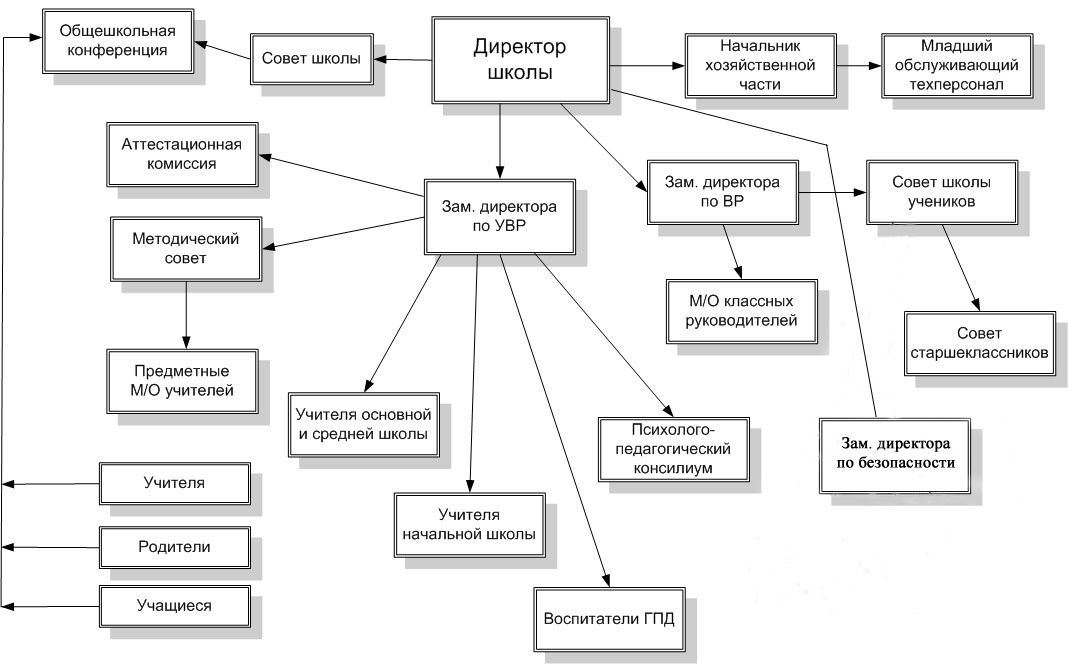
Рис.1. – Организационная структура
Исполнительным органом управления является директор. Директор, на основании устава учреждения, действует от имени учреждения и представляет интересы учреждения, совершая сделки, утверждая штат сотрудников, издавая приказы, давая указания, обязательные для исполнения всеми работниками учреждения, в соответствии с компетенцией, определенной этим уставом.
Права и обязанности директора филиала по осуществлению руководства текущей деятельностью предприятия определяются правовыми актами РФ, уставом учреждения, положениями, утверждаемыми министерством образования.
Директор: организует текущую деятельность учреждения; решает вопросы по поводу функционирования структурных подразделений организации; организует рациональное использование недвижимости и иной собственности, принадлежащей учреждения; распоряжается имуществом учреждения путем заключения договоров и совершения иных сделок и юридических действий; организует бухгалтерский учет и отчетность.
2. Проектная часть.
2.1. Разработать схему логической и физической структуры компьютерной сети.
Логическая схема компьютерной сети - это графическое представление структуры и условий функционирования сети, которое обычно включает описание устройства сети, топологию, протоколы, адреса узлов и другую информацию, необходимую для понимания ее работы.
Эта схема позволяет выявить узкие места и проблемы в работе сети, а также помогает в ее настройке и сопровождении. Обычно логическая схема составляется до сборки и настройки сетевого оборудования и может быть изменена в процессе эксплуатации сети.
Физическая схема компьютерной сети - это графическое представление физической расстановки сетевого оборудования, соединений между ними, типов кабелей и другой технической информации, необходимой для физической установки и настройки сети. Она подробно описывает каждое устройство в сети, а также свойства сетевого оборудования, например, тип соединения, расстояние между устройствами и другие физические параметры.
Физическая схема используется для выбора оптимальной конфигурации сети, обеспечения ее бесперебойной работы и устранения проблем с сетевым оборудованием в случае необходимости. Она также может содержать информацию о распределении устройств по комнатам или отделам, а также другую информацию, которая может быть полезна для планирования и эксплуатации сети.
Компьютерная локальная сеть МКОУ "Юргамышская СОШ" делится на пять подсетей, созданные с помощью коммутаторов и маршрутизаторов. Первая подсеть имеет 30 компьютеров с адресом подсети 192.168.0.0/24. Вторая подсеть имеет 20 компьютеров с адресом подсети 193.168.0.0/24. Третья подсеть имеет 20 компьютеров с адресом подсети 194.168.0.0/24. Четвертая подсеть, для маршрутизаторов с адресом подсети 172.16.0.0/24 Пятая подсеть, для маршрутизаторов с адресом подсети 173.16.0.0/24 (рис. 2). При организации компьютерной сети был использован протокол динамической маршрутизации RIP v2.
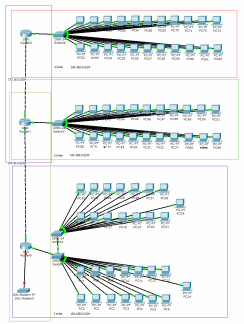
Рисунок 2. Логическая схема структуры компьютерной локальной сети МКОУ "Юргамышская СОШ"
Перейдем к физической схеме компьютерной сети ГБУ «Межрайонная больница №4» (рис 3).
ТУТ ВИЗИО СХЕМА
Рисунок 3. Физическая схема структуры компьютерной локальной сети МКОУ "Юргамышская СОШ"
На физической схеме структуры компьютерной локальной сети МКОУ «Юргамышская СОШ» мы можем определить местонахождение каждый компьютер, коммутатор и маршрутизатор, входящие в локальную сеть.
2.2 Настройка маршрутизатора на основе динамической маршрутизации протокола RIP v2
Настройка протокола динамической маршрутизации RIP v2 будет на основе маршрутизатора Cisco 1841 и будет показа на примере локальной компьютерной сети МКОУ "Юргамышская СОШ"
Для настройки протокола динамической маршрутизации необходимо минимум 5 подсетей (рис. 4) т.е.
1 подсеть – для компьютеров административного персонала.
192.168.0.0/24
2 подсеть – для компьютеров медицинского персонала.
193.168.0.0/24
3 подсеть – для соединения этих двух подсетей маршрутизаторами.
172.16.0.0/24
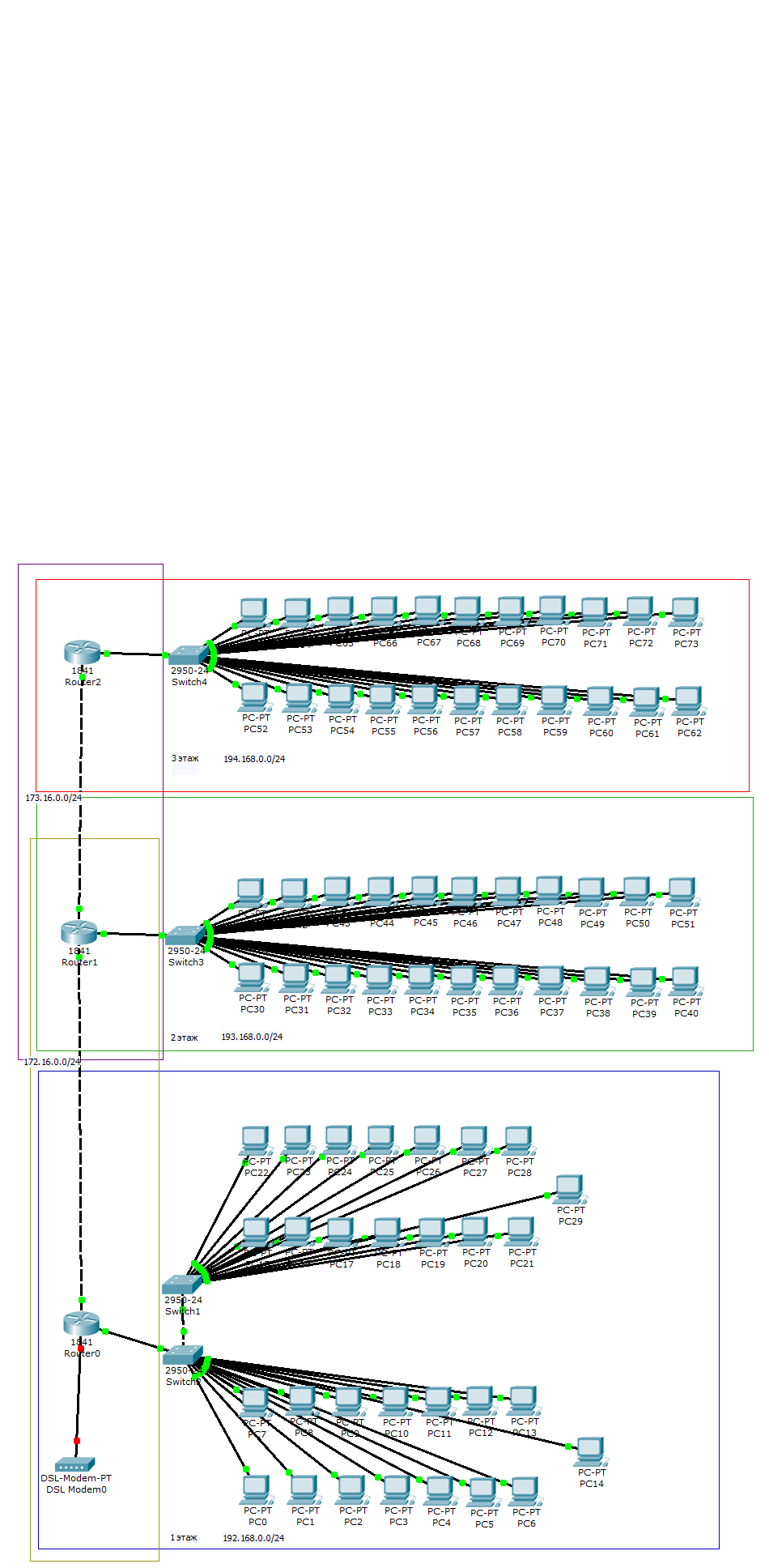
Рисунок 4. 5 подсетей.
Для начала нашей настройки протокола динамической маршрутизации RIP v2 мы возьмем 3 маршрутизатора Cisco 1841 и подключим их к нашим подсетям, далее нужно будет соединить наши маршрутизаторы между собой. Нужно прописать IP-адреса нашим роутерам:
На первый роутер в подсети 192.168.0.0\24 мы прописываем IP-адрес – 192.168.0.1 с маской подсети 255.255.255.0 и прописываем на каждый компьютер из данной подсети сетевой шлюз, он будет выглядеть вот так 192.168.0.1. На второй порт первого маршрутизатора прописываем IP-адрес – 172.16.0.1 с маской подсети 255.255.255.0, нам этот IP-адрес нужен для соединения наших маршрутизаторов и подсетей между собой. Заходим в командную строку нашего маршрутизатора, она называется CLI. В этой командной строке нам нужно написать следующие команды:
-
Enable – эта команда нужна для перехода в привилегированный режим (рис. 5).
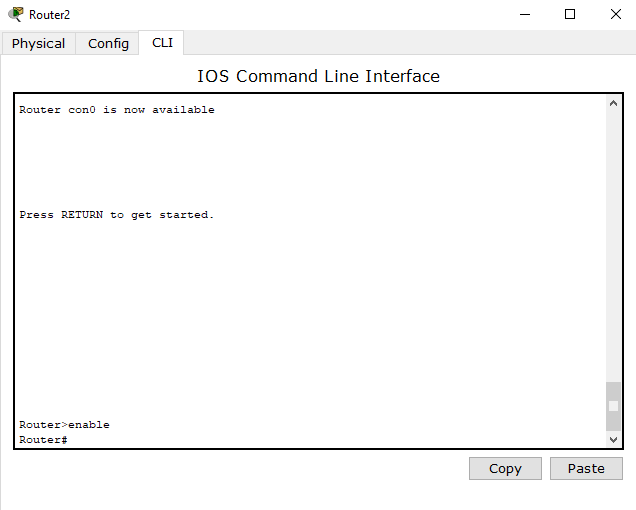
Рисунок 5. Команда для перехода в привилегированный режим.
-
Configure terminal – эта команда нужна для перехода в режим глобальной конфигурации (рис. 6).
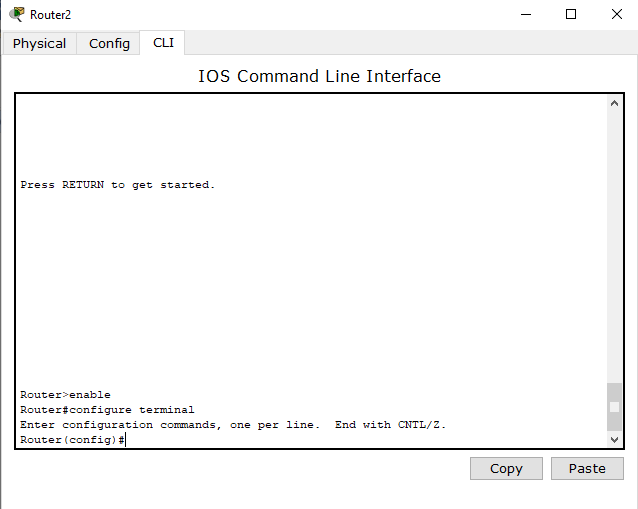
Рисунок 6. Команда для перехода в режим глобальной конфигурации.
-
Router rip – эта команда нам нужна для того чтобы зайти в режим настройки протокола RIP (рис. 7).
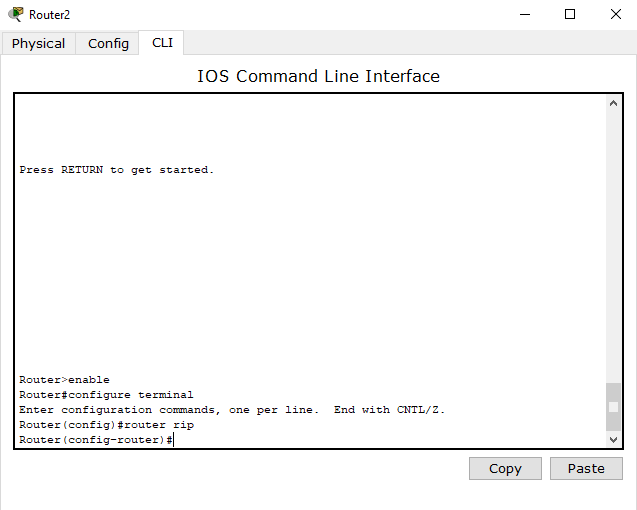
Рисунок 7. Команда для перехода к настройке протокола RIP.
-
Version 2 – эта команда нам нужна для указания версии протокола RIP (рис. 8).
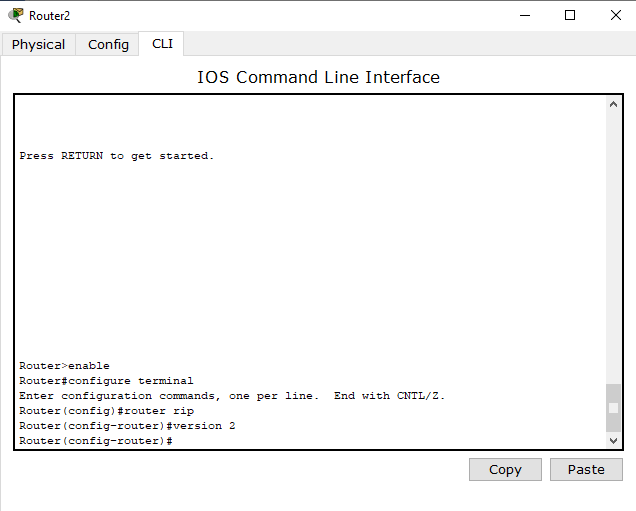
Рисунок 8. Команда для указания версии протокола RIP.
-
Network – эта команда нам нужна для указания подсетей который есть у нашего маршрутизатора т.е.-
Network 192.168.0.0 -
Network 172.16.0.0
-
Для примера покажу на рисунке 9
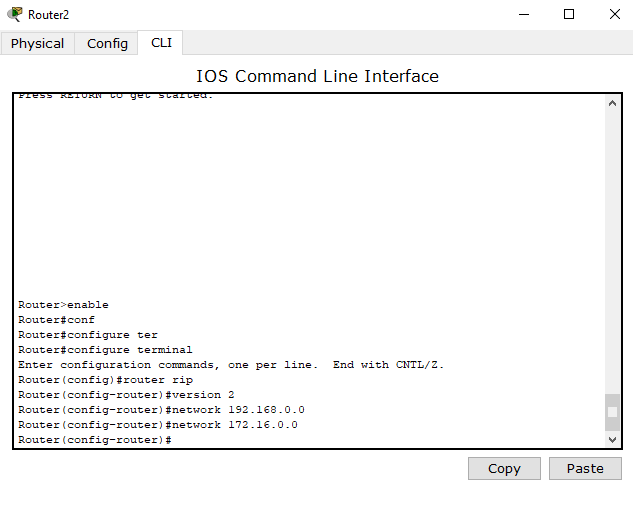
Рисунок 9. Команды для добавления подсетей в протокол RIP v2.
Переходим к настройке второго маршрутизатора второй подсети:
-
Enable – эта команда нужна для перехода в привилегированный режим (рис. 10).

Рисунок 10. Команда для перехода в привилегированный режим.
-
Configure terminal – эта команда нужна для перехода в режим глобальной конфигурации (рис. 11).

Рисунок 11. Команда для перехода в режим глобальной конфигурации.
-
Router rip – эта команда нам нужна для того чтобы зайти в режим настройки протокола RIP (рис. 12).

Рисунок 12. Команда для перехода к настройке протокола RIP.
-
Version 2 – эта команда нам нужна для указания версии протокола RIP (рис. 13).
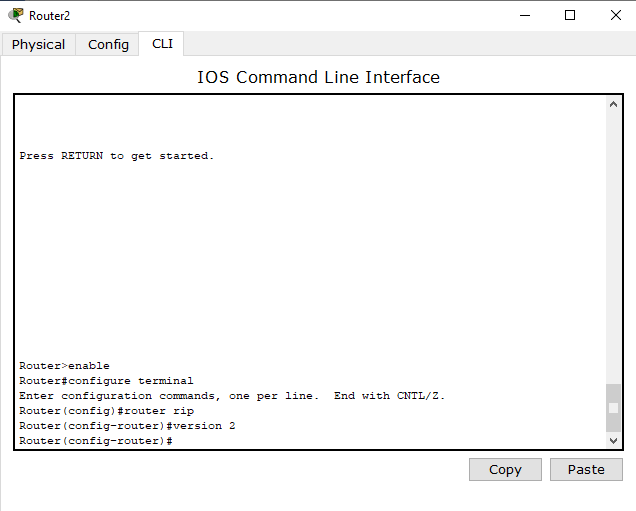
Рисунок 13. Команда для указания версии протокола RIP.
-
Network – эта команда нам нужна для указания подсетей который есть у нашего маршрутизатора т.е.-
Network 193.168.0.0 -
Network 172.16.0.0
-
Пример показан на рисунке 14
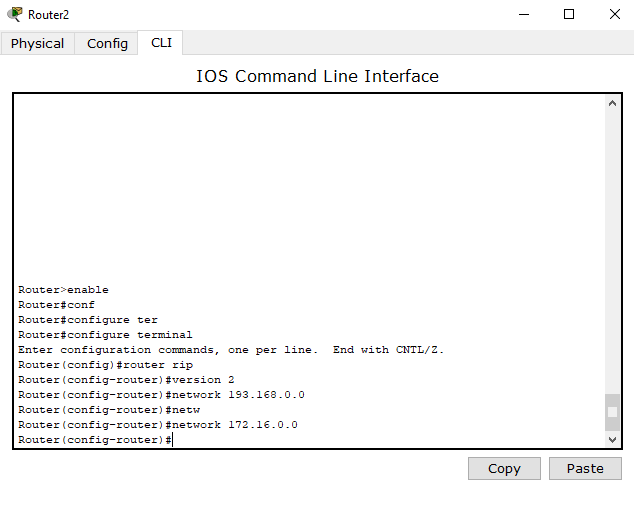
Рисунок 14. Команды для добавления подсетей в протокол RIP v2.
Настройка протокола динамической маршрутизации RIP v2 на этом закончена. Для проверки протокола динамической маршрутизации нужно отправить сетевой пакет от одного компьютера другому компьютеру в другой подсети (рис. 15). Сначала нужно нажать на иконку письма
, далее нажать на компьютер из первой подсети и на другой компьютер из второй подсети. Если произошла какая-то ошибка при отправке сетевого пакета (рис. 16), то нужно отправить пакет повторно (рис. 17).
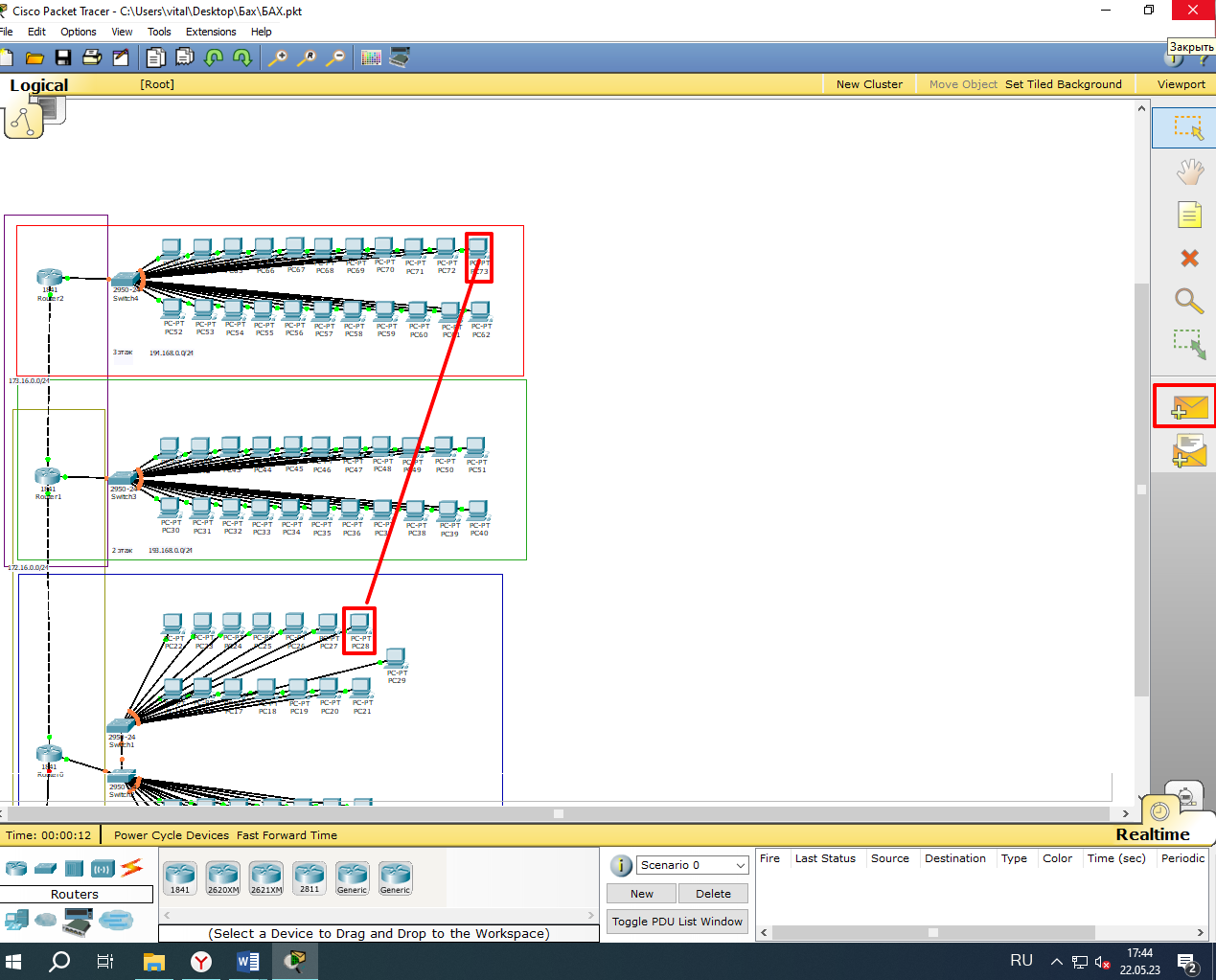
Рисунок 15. Схема отправки сетевого пакета для проверки работоспособности протокола динамической маршрутизации RIP v2.

Рисунок 16.Ошибка при отправке первого сетевого пакета с компьютеров из разных подсетей.
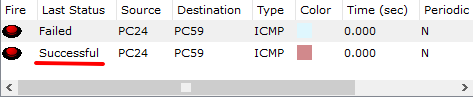
Рисунок 17. Успешная отправка сетевого пакета с компьютеров из разных подсетей.
2.3 Проектирование сетевой инфраструктуры МКОУ "Юргамышская СОШ" в Cisco Packet Tracer.
Проектирование сетевой инфраструктуры МКОУ "Юргамышская СОШ" в Cisco Packet Tracer, было сделано основываясь на существующей локальной сети.
На рисунке 18 изображена, логическая схема компьютерной сети МКОУ "Юргамышская СОШ", спроектированная с помощью программы Cisco Packet Tracer. Основываясь на схеме, существующей компьютерной локальной сети было расставлено существующее и добавлено новое оборудование для лучшей масштабируемости сети (рис. 18).
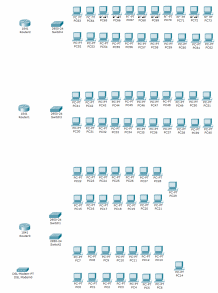
Рисунок 18. Начальная схема компьютерной сети МКОУ "Юргамышская СОШ", в программе Cisco Packet Tracer.
Каждому компьютеру из своей подсети нужно присвоить IP-адрес.
1 подсеть – 192.168.0.2 - 192.168.0.47 с маской подсети 255.255.255.0 и сетевым шлюзом 192.168.0.1 (рис. 19)
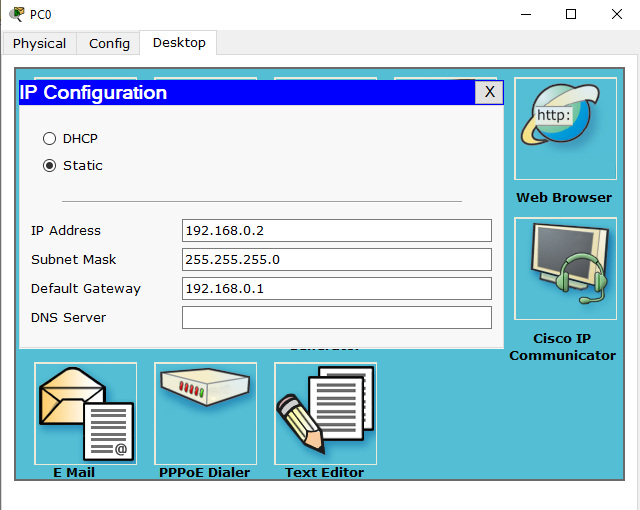
Рисунок 19. Настройка IP-адреса на компьютере из первой подсети.
2 подсеть – 193.168.0.2 - 193.168.0.27 с маской подсети 255.255.255.0 и сетевым шлюзом 193.168.0.1 (рис. 20)
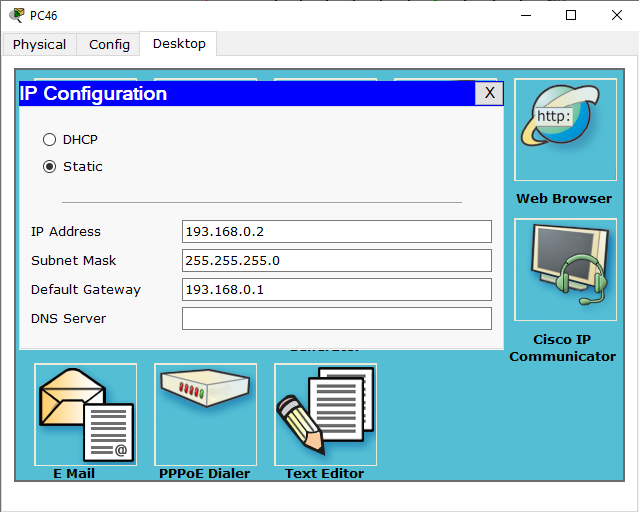
Рисунок 20. Настройка IP-адреса на компьютере из второй подсети.
2 подсеть – 194.168.0.2 - 194.168.0.27 с маской подсети 255.255.255.0 и сетевым шлюзом 194.168.0.1 (рис. 21)
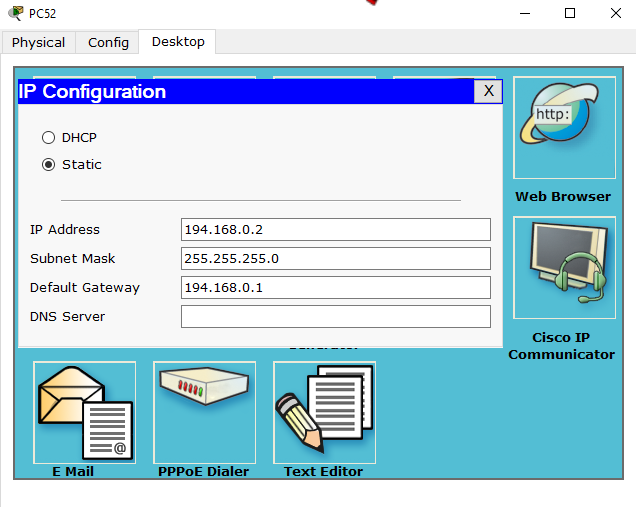
Рисунок 21. Настройка IP-адреса на компьютере из третьей подсети.